In diesem Artikel stellen wir einige mögliche Lösungen für Sie vor WLAN und Bluetooth funktionieren unter Windows 11/10 nicht gleichzeitig. Den Nutzern zufolge ist die Internetgeschwindigkeit über WLAN langsam, wenn ihre Bluetooth-Kopfhörer verbunden sind. Dies geschieht normalerweise, wenn Sie ein Bluetooth-Gerät verwenden, das sich in der Nähe Ihres WLAN-Routers befindet. Dies liegt daran, dass sich die Bluetooth- und WLAN-Signale gegenseitig stören können (sofern sie dieselbe Frequenz verwenden).
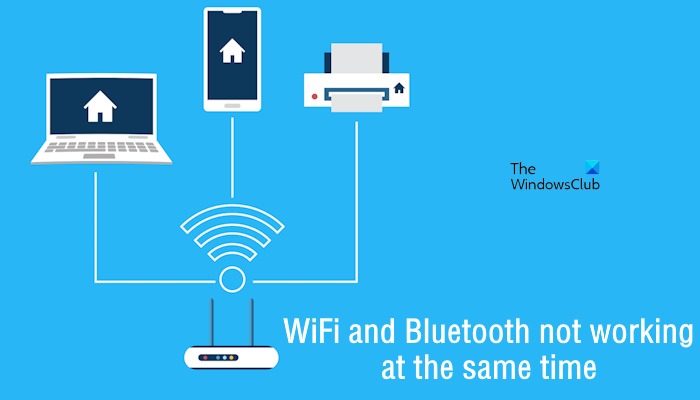
WLAN und Bluetooth funktionieren unter Windows nicht gleichzeitig
Wenn Ihr WLAN und Bluetooth unter Windows 11/10 nicht gleichzeitig funktionieren, verwenden Sie die folgenden Lösungen, um dieses Problem zu beheben.
- Führen Sie Netzwerk-, Internet- und Bluetooth-Fehlerbehebungen aus
- Rollback des Bluetooth-Adapters und WLAN-Treibers
- Deinstallieren Sie den Bluetooth-Adapter und den WLAN-Treiber oder installieren Sie ihn erneut
- Starten Sie den Bluetooth-Supportdienst neu
- Suchen Sie nach Interferenzproblemen
Fangen wir an.
1]Führen Sie Netzwerk-, Internet- und Bluetooth-Fehlerbehebungen aus
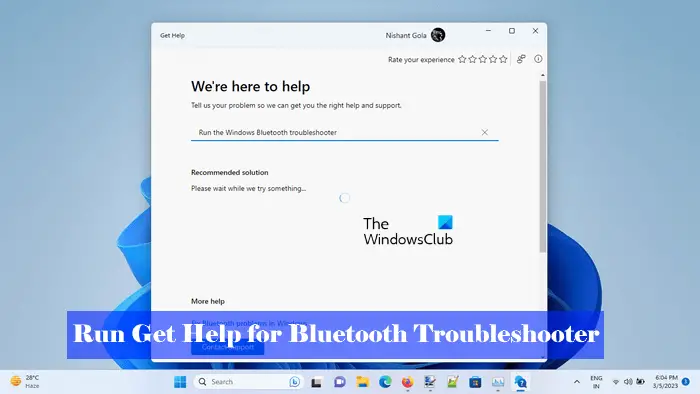
Das Ausführen der Netzwerk-, Internet- und Bluetooth-Fehlerbehebung ist eine gute Möglichkeit, Probleme mit Ihrer Internetverbindung, Ihrem Netzwerk oder Ihren Bluetooth-Geräten zu beheben. Sie können die Fehlerbehebung sowohl über die App „Hilfe“ unter Windows 11 als auch über die App „Einstellungen“ starten. Wenn Sie diese Fehlerbehebungen über die Einstellungen-App öffnen, öffnet Windows automatisch die Get Heip-App für Bluetooth-Fehlerbehebung und Netzwerk- und Internet-Fehlerbehebung.
2]Rollback des Bluetooth-Adapters und WLAN-Treibers
Aktualisierte Treiber können manchmal Probleme verursachen. In diesem Fall können Sie die Rollback-Option verwenden (falls verfügbar). Durch diese Aktion wird die zuletzt installierte Version des Treibers deinstalliert und die frühere Version installiert.
Überprüfen Sie die folgenden Schritte, um den WLAN-Treiber zurückzusetzen.
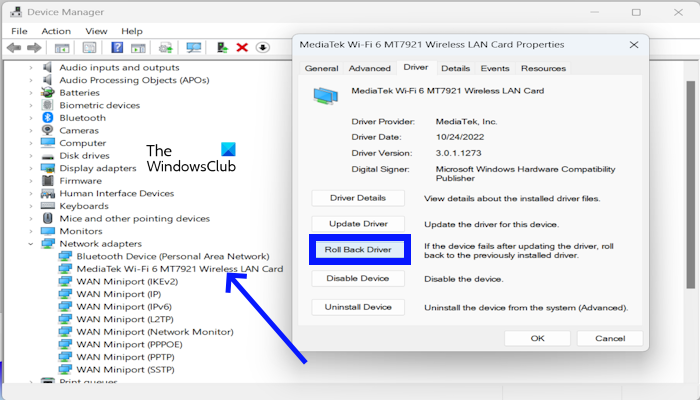
- Öffnen Sie die Gerätemanager.
- Erweitern Sie die Netzwerkadapter Kategorie.
- Klicken Sie mit der rechten Maustaste auf Ihr W-lan Treiber.
- Klicken Sie nun auf Eigenschaften.
- Klicken Sie auf Treiber Tab.
- Klicken Sie auf Rollback-Treiber. Befolgen Sie nun die Anweisungen auf dem Bildschirm.
Überprüfen Sie die folgenden Schritte, um den Bluetooth-Adapter zurückzusetzen.
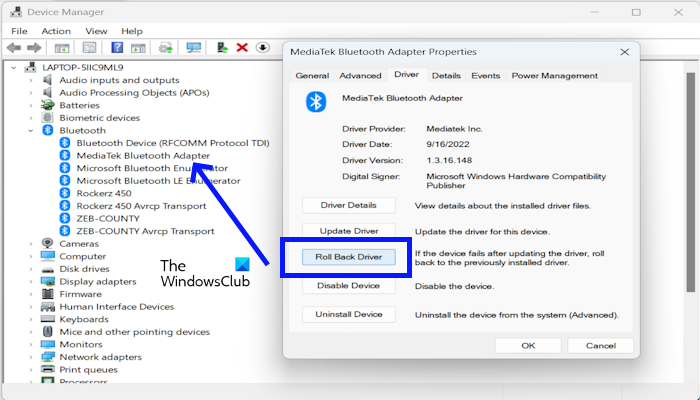
- Öffnen Sie den Geräte-Manager.
- Erweitern Sie die Bluetooth Zweig.
- Klicken Sie mit der rechten Maustaste auf Ihr Bluetooth-Adapter.
- Klicken Sie auf Eigenschaften.
- Klicken Sie auf Treiber Tab.
- Klicken Sie nun auf Rollback-Treiber und befolgen Sie die Anweisungen auf dem Bildschirm.
3]Deinstallieren oder installieren Sie den Bluetooth-Adapter und den WLAN-Treiber neu
Wenn das Zurücksetzen der erforderlichen Treiber nicht geholfen hat, kann das Problem durch Deinstallation und Neuinstallation behoben werden. Benutzen Sie dazu die folgende Anleitung.
Überprüfen Sie die folgenden Schritte, um den Bluetooth-Adapter zu deinstallieren oder neu zu installieren.
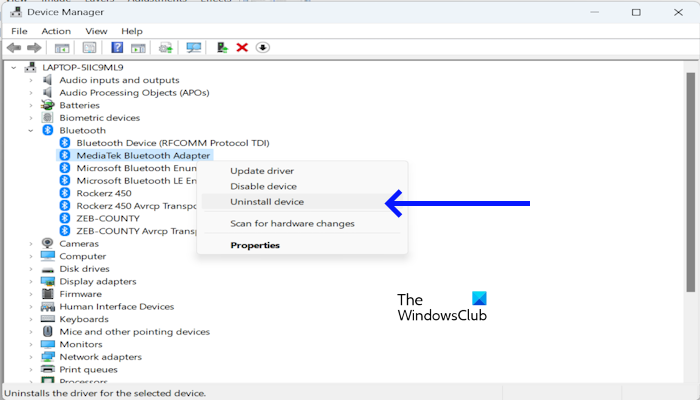
- Öffnen Sie die Gerätemanager.
- Erweitern Sie die Bluetooth Zweig.
- Klicken Sie mit der rechten Maustaste auf Ihr Bluetooth-Adapter.
- Klicken Sie nun auf Gerät deinstallieren.
Starten Sie Ihren Computer nach der Deinstallation des Treibers neu. Wenn dies nicht funktioniert, laden Sie die neueste Version Ihres Bluetooth-Treibers von der Website des Herstellers herunter und installieren Sie ihn manuell.
Überprüfen Sie die folgenden Schritte, um den WLAN-Treiber zu deinstallieren oder neu zu installieren
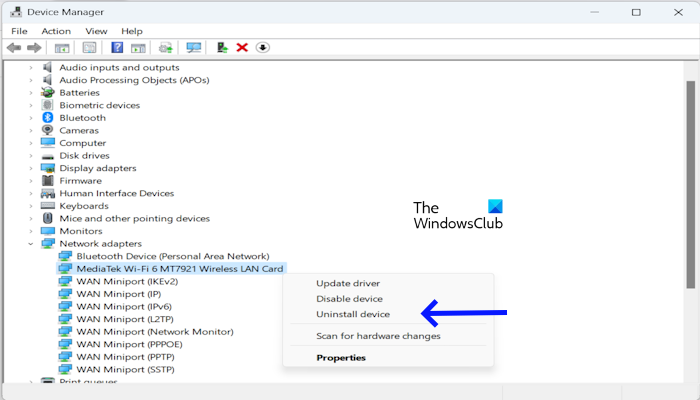
- Öffnen Sie die Gerätemanager.
- Erweitern Sie die Netzwerkadapter.
- Klicken Sie mit der rechten Maustaste auf MediaTek Wi-Fi 6 MT7921 WLAN-Karte.
- Klicken Sie nun auf Gerät deinstallieren.
Starten Sie Ihren Computer neu, nachdem Sie den WLAN-Treiber deinstalliert haben. Sollte dies nicht funktionieren, können Sie die neueste Version Ihres WLAN-Treibers von der Website des Herstellers herunterladen und manuell installieren.
Lesen: So aktualisieren Sie Bluetooth-Treiber in Windows
4]Starten Sie den Bluetooth-Supportdienst neu
Der Bluetooth Support Service ist für die ordnungsgemäße Funktionalität der an einen PC angeschlossenen Bluetooth-Geräte verantwortlich. Es kann vorkommen, dass dieser Dienst gestoppt wurde oder nicht ordnungsgemäß funktioniert; Ihre Bluetooth-Geräte funktionieren nicht. Wenn dies der Fall ist, kann das Problem durch einen Neustart des Bluetooth-Supportdienstes behoben werden. Die Schritte dazu sind wie folgt:
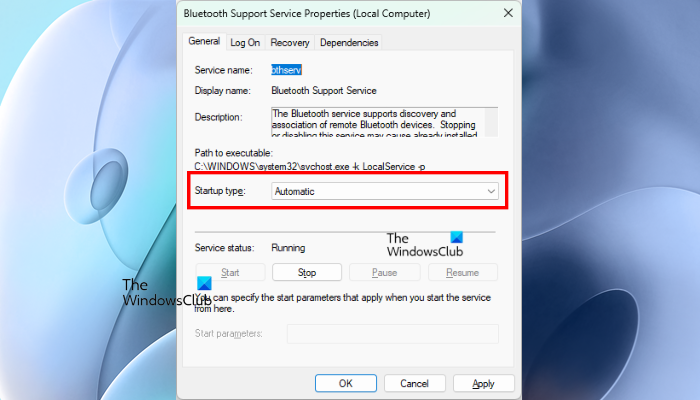
- Drücken Sie die Taste Sieg + R Schlüssel.
- Wenn das Befehlsfeld „Ausführen“ angezeigt wird, geben Sie Folgendes ein: dienstleistungen.msc und klicken Sie auf OK.
- Wenn die Dienste-App geöffnet wird, suchen Sie nach Bluetooth-Supportdienst.
- Klicken Sie mit der rechten Maustaste darauf und wählen Sie aus Neustart.
- Doppelklicken Sie nach dem Neustart des Bluetooth-Supportdienstes darauf, um seine Eigenschaften zu öffnen.
- Wählen Automatisch in seinem Starttyp.
- Klicken Anwenden und dann OK.
5]Auf Interferenzprobleme prüfen
WLAN-Signale haben zwei verschiedene Frequenzen, 2,4 GHz und 5 GHz. Wenn Ihr Computer mit einem 2,4-GHz-WLAN-Band verbunden ist, kann es aufgrund von Interferenzen zu Problemen mit dem Bluetooth-Netzwerk kommen. Der Grund dafür ist die gleiche Häufigkeit dieser beiden Technologien. Bluetooth-Netzwerke funktionieren auf 2,4 GHz. Wenn das WLAN-Signal dasselbe Band verwendet, können Interferenzprobleme auftreten.
Um dieses Problem zu beheben, stellen Sie Ihr WLAN-Band von 2,4 GHz auf 5 GHz um und verbinden Sie Ihr Gerät dann über Bluetooth mit dem Computer. Sobald Sie wechseln, sollte Ihr Bluetooth-Netzwerkproblem behoben sein.
Lesen: So stoppen Sie Bluetooth-Störungen
Ich hoffe, dass die oben genannten Lösungen Ihnen helfen, das Problem zu beheben.
Warum kann ich Bluetooth und WLAN nicht gleichzeitig nutzen?
Bluetooth verwendet eine 2,4-GHz-Frequenz. Wenn Ihr System auch mit demselben WLAN-Band verbunden ist, können Sie Ihre Bluetooth-Geräte möglicherweise nicht gleichzeitig verwenden. Dies geschieht aufgrund von Interferenzproblemen. Diese Störungen können zu Störungen Ihrer WLAN- und Bluetooth-Verbindungen führen. Dies führt zu Verbindungsabbrüchen und verminderter Leistung.
Gibt es eine Verbindung zwischen Bluetooth und WLAN?
Sowohl Bluetooth als auch WLAN sind drahtlose Technologien. Bluetooth ist eine Technologie, die Sie zum Übertragen von Dateien verwenden können. WiFi ist eine Technologie, die Ihnen die Übertragung von Dateien über WiFi Direct und WiFi-fähige Apps ermöglicht. Darüber hinaus ermöglicht Ihnen WLAN auch den Zugriff auf das Internet.
Lesen Sie weiter: Bluetooth-Geräte koppeln oder verbinden sich nicht mit Windows.






